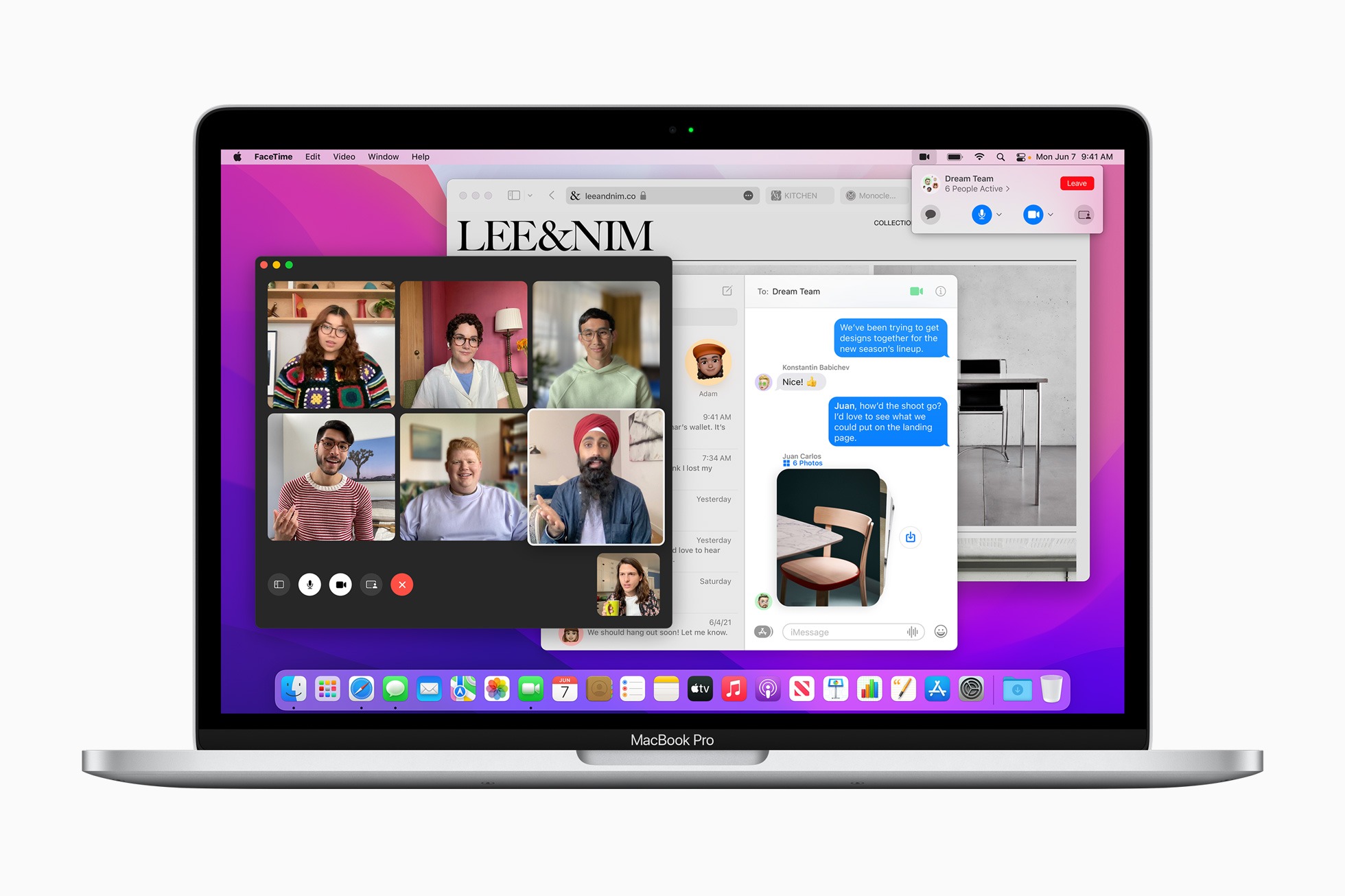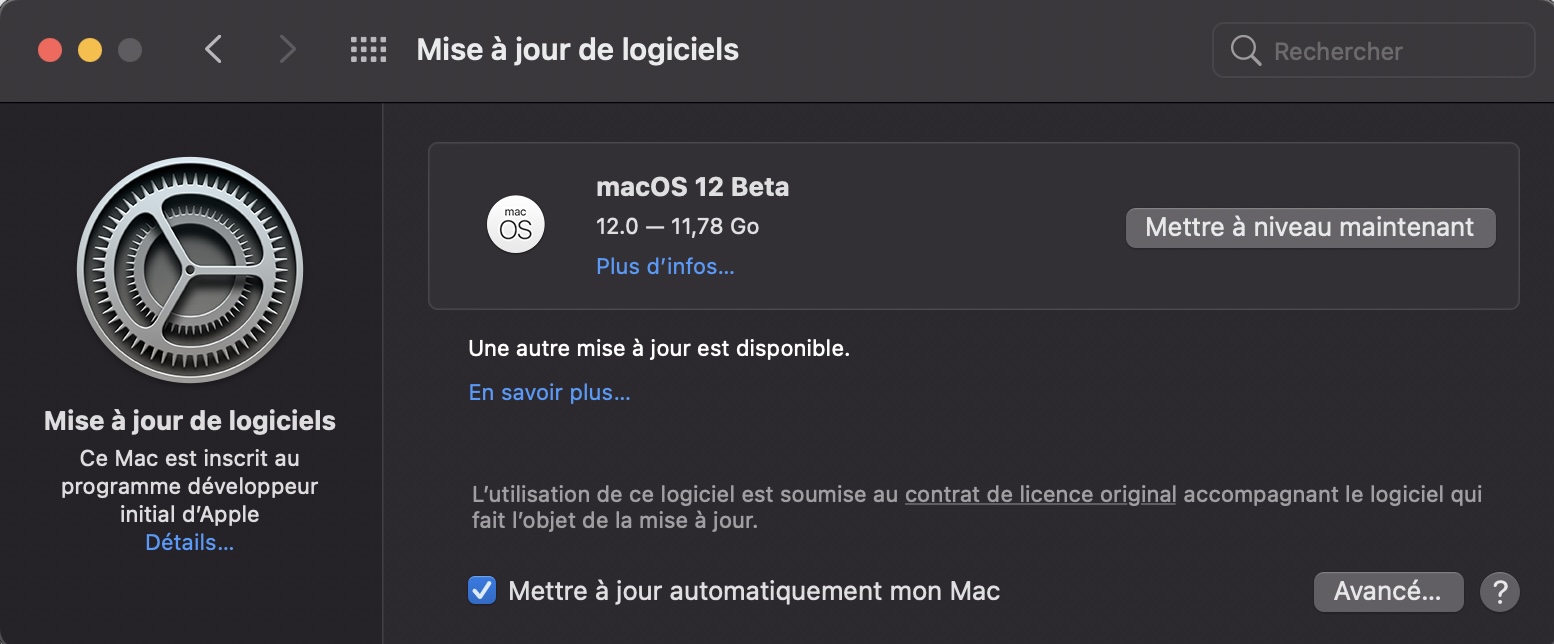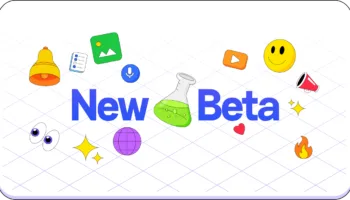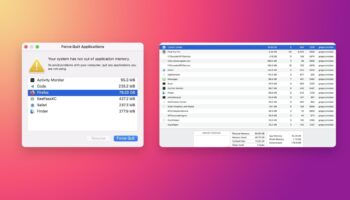macOS Monterey a été dévoilé avec quelques nouvelles fonctionnalités notables lors de la WWDC 2021. Alors que l’objectif principal est d’améliorer encore le jeu transparent entre iOS et macOS ainsi que de stimuler la sécurité et la confidentialité, Apple a ajouté certaines fonctionnalités qui méritent d’être explorées dans la dernière itération de macOS.
Comme d’habitude, Apple a diffusé la version bêta de macOS 12 aux développeurs à des fins de test. Donc si vous voulez vérifier les nouvelles fonctionnalités, suivez le guide pour apprendre comment télécharger et installer macOS Monterey Beta.
Tout d’abord, assurez-vous d’avoir un compte développeur Apple actif (99 euros/an), car il est indispensable pour participer au programme bêta. Une autre chose que vous devez cocher sans faute est de vous assurer que vous avez sauvegardé toutes vos données en toute sécurité. Comme les logiciels bêta sont généralement instables en raison de bugs aléatoires, je recommande d’utiliser un appareil secondaire pour tester la version bêta de macOS 12. En ce qui concerne la compatibilité, macOS 12 est censé prendre en charge les Mac de 2014 ou plus récents.
macOS vous permet de sauvegarder vos données en toute simplicité grâce à Time Machine. Il suffit de lancer Préférences Système et de choisir Time Machine. Maintenant, activez Time Machine, puis cliquez sur l’option Sélectionner le disque de sauvegarde. Après cela, sélectionnez le disque que vous souhaitez utiliser. Time Machine va alors formater votre disque dur pour les sauvegardes et lancer la sauvegarde immédiatement. Après avoir pris soin des éléments de base, commençons par les étapes rapides !
Comment télécharger et installer macOS 12 Monterey Beta ?
Le processus de téléchargement de la version bêta pour développeurs de macOS est très simple. Il suffit de suivre les étapes ci-dessous.
- Ouvrez un navigateur sur votre Mac et rendez-vous sur developer.apple.com, puis connectez-vous à votre compte. Ensuite, cliquez sur la section Téléchargements dans la barre latérale gauche
- Après cela, cliquez sur le bouton “Install profil” situé juste à côté de macOS Monterey beta
- Ensuite, ouvrez la fenêtre « Téléchargements » à l’aide du Finder et cliquez sur macOSDeveloperBetaAccessUtility.dmg
- Dans la fenêtre qui s’affiche, pour exécuter le programme d’installation macOSDeveloperBetaAccessUtility.pkg
- Suivez le processus d’installation
Une fois le programme installé, les Préférences Système vérifieront automatiquement la présence de la dernière mise à jour. Ensuite, vous pouvez cliquer sur « Mettre à niveau maintenant » pour télécharger macOS 12 Beta. Une fois le téléchargement du logiciel terminé, le processus d’installation commencera normalement.
Remarque : si macOS 12 Beta n’apparaît pas dans la liste des mises à jour, redémarrez votre Mac. Après cela, lancez le Mac App Store et cliquez sur l’onglet Mises à jour
Gardez à l’esprit que votre Mac va redémarrer pour installer macOS 12. Pendant l’installation, vous verrez un écran noir avec le logo Apple et une barre de progression sur votre Mac. Comme le processus prendra un certain temps, vous devrez faire preuve de patience pour laisser le processus se terminer tranquillement.
Voilà ! Vous êtes maintenant sur l’écran d’accueil de macOS 12. Maintenant, il est temps de creuser plus profondément pour découvrir tout ce que le tout nouveau macOS a apporté.